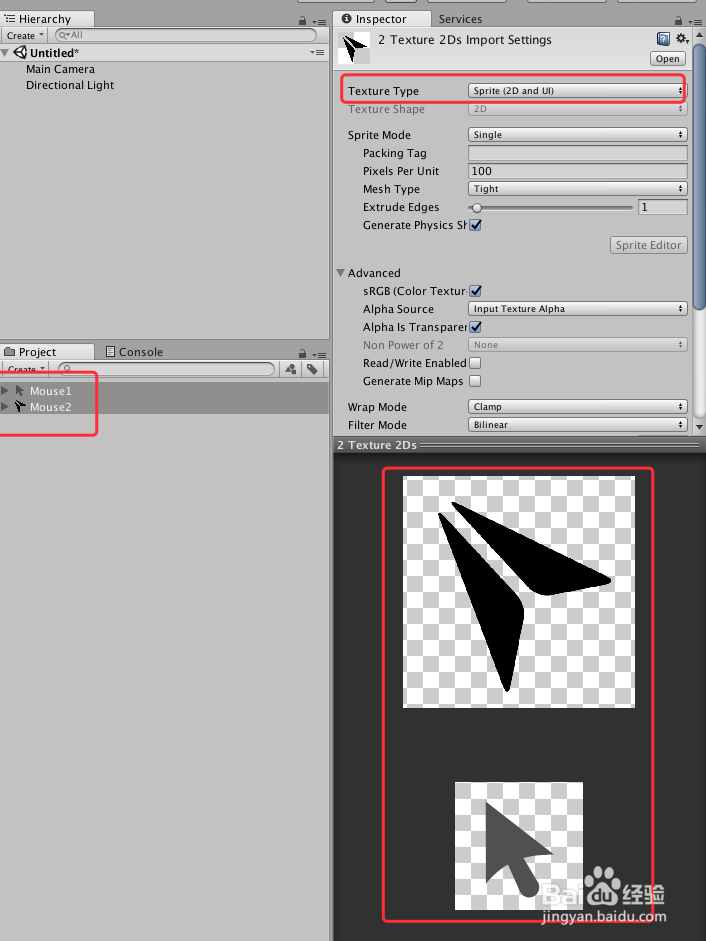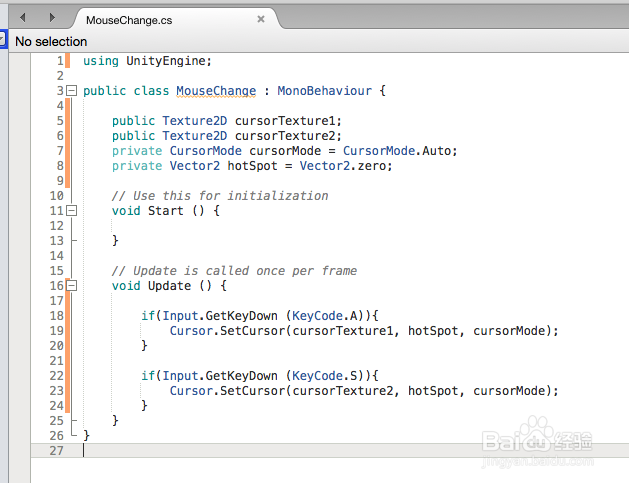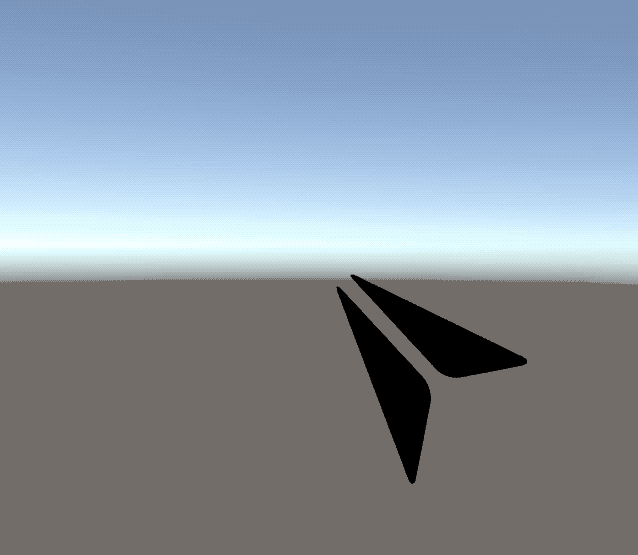Unity Cursor教程之 使用代码形式更换鼠标图标
1、打开Unity,新建一个空工程,具体如下图
2、导入两张鼠标图标的图样式到工程中,可以设置为精灵图也可以保持默认,看需要,具体如下图
3、在工程中新建一个脚本,可以命名为 MouseChange,具体如下图
4、MouseChange 脚本具体代码如下图
5、MouseChange 脚本具体内容如下:usingUnit鲻戟缒男yEngine;publicclassMouseChange:MonoBehaviour撑俯擂摔{publicTexture2DcursorTexture1; publicTexture2DcursorTexture2; privateCursorModecursorMode=CursorMode.Auto; privateVector2hotSpot=Vector2.zero;//Usethisforinitialization voidStart(){ } //Updateiscalledonceperframe voidUpdate(){ if(Input.GetKeyDown(KeyCode.A)){ Cursor.SetCursor(cursorTexture1,hotSpot,cursorMode); }if(Input.GetKeyDown(KeyCode.S)){ Cursor.SetCursor(cursorTexture2,hotSpot,cursorMode); } }}
6、脚本编译正确,回到Unity,在场景中新建一个 GameObject,并且把脚本挂在上去,把鼠标图标赋值给脚本,具体如下图
7、运行场景,按下 A S 键即可切换鼠标样式,具体如下图
8、如觉得鼠标太大,可以把原图改小,或者选中图标,在Unity中修改图片的 MaxSize 具体如下图